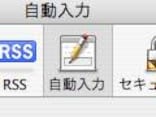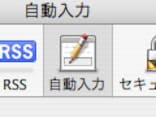ほかにも、ブログにコメント付けるときなどは、自分のハンドル名、emailアドレス、自分のホームページアドレスなど、同じような情報を毎回入力しなければならなかったりするので、ハンドル名以外は、ついつい省略しがちになります。
このような自分固有の個人情報を入力する作業は、大切だとわかっていても、いちいち手入力したり、たくさんのパスワードを覚えたりするのは、面倒くさいものです。
Safariの自動入力を使えば、サイト毎に異なる情報を簡単に覚えてくれて、いつでもすばやく入力することができます。
Safariの自動入力を使用する
Safariの自動入力を有効にするには、環境設定 - 自動入力 で「自動入力 Web フォーム」の各項目をオンにします。これらの項目を有効にしておくと、アドレスブックやSafari自身に記憶した情報を利用して、ほとんどのフィールドを一度に入力することができます。
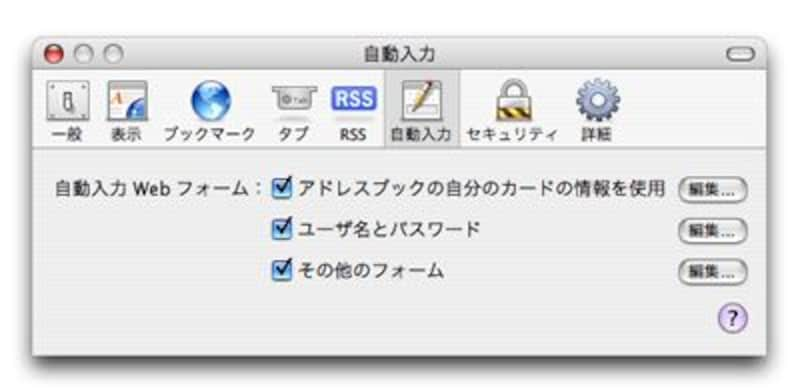 |
| 3つの項目はそれぞれ使用するシーンが異なります。内容をよく理解して使い分けましょう |
アドレスブックの自分のカード情報を使用
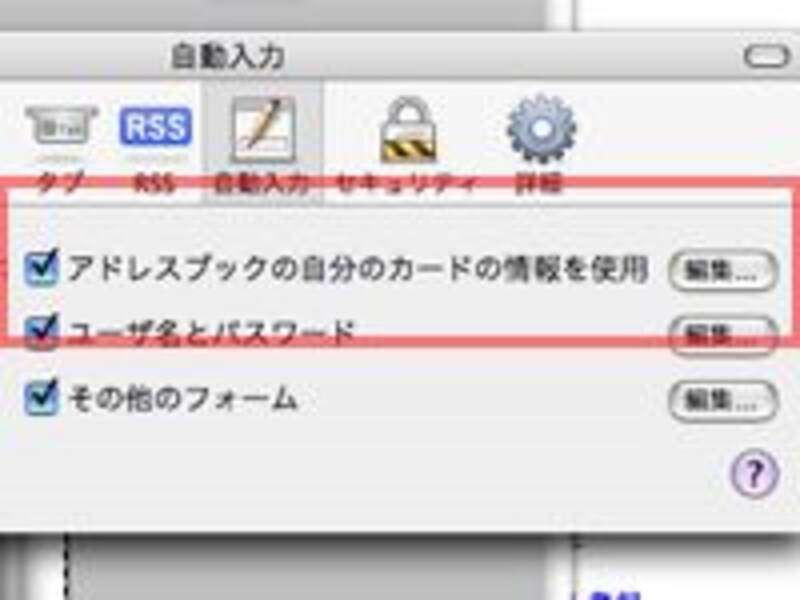 |
| Safariの環境設定-自動入力の項目「アドレスブックの自分のカード情報を使用」の設定をオン |
このようなページへ自動入力したい場合は、自動入力の項目「アドレスブックの自分のカード情報を使用」の設定をオンにします。
●自動入力される項目を正しく設定
まず、Safariの環境設定-自動入力の項目「アドレスブックの自分のカード情報を使用」の右側にある(編集…)ボタンをクリックして、アドレスブックの自分のカードを編集します。
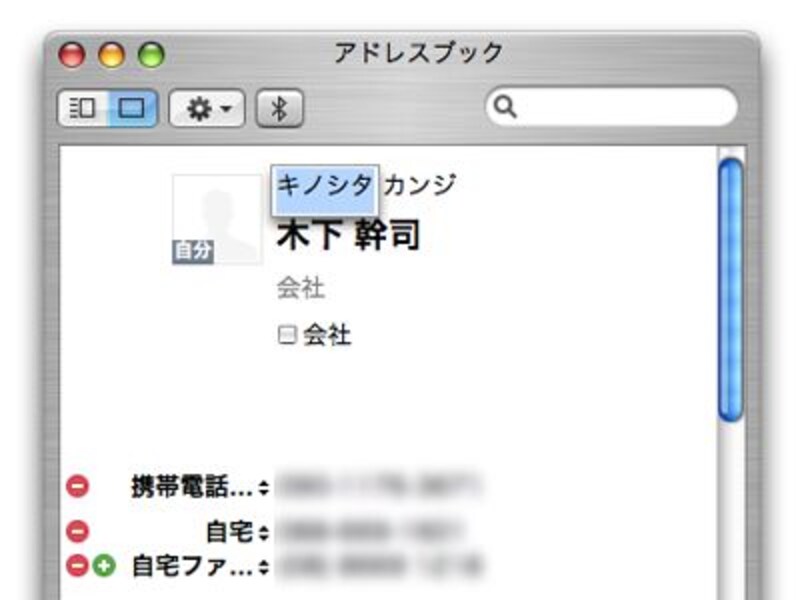 |
| アドレスブックを直接起動して、“自分”と書かれたカードを編集するのと同じ操作です |
●自動入力の利用
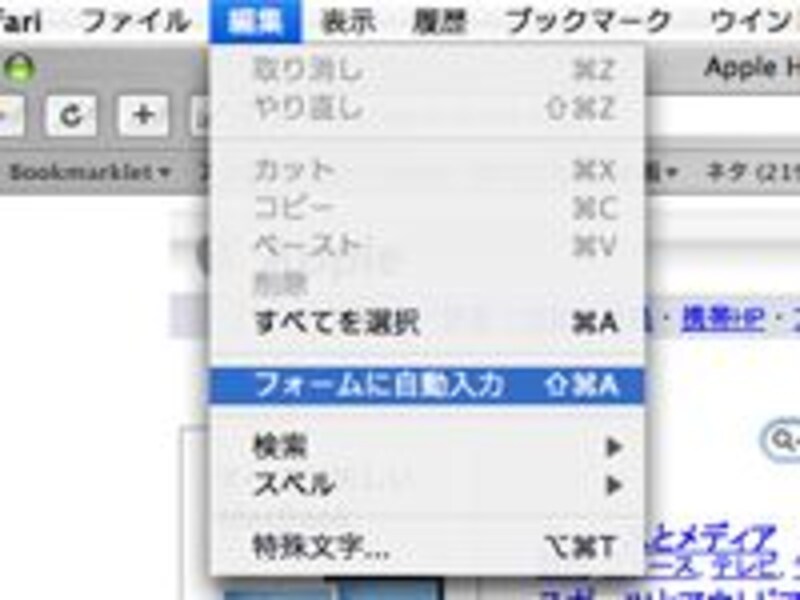 |
| メニューからも呼び出せますし、アドレスバーをカスタマイズして自動入力のボタンを表示させて利用してもOK |